Czynnik wspólny dla wszystkich programów Biuro jest funkcją „Znajduję i zamieniam” itp. Chodź do środka nie jest wyjątkiem. Jeśli już go używałeś słowo my Przewyższać, nie będzie ci trudno nim zarządzać.
W rzeczywistości możesz uzyskać dostęp do adresu od skrótu Ctrl + B ten Ale aby w pełni wykorzystać to narzędzie, potrzebujesz potrzeby wiesz do czego służy i jakie są zalety jego stosowania ten
W kolejnych sekcjach znajdziesz wszystkie informacje o tej funkcji. i krok po kroku, co musisz zrobić, aby uruchomić go bez błędów. Sprawdzić.
Dostęp do wyszukiwania Do czego służy i jakie są korzyści z jego używania?
Taniec Organizacja Narodów Zjednoczonych Administrator bazy danych takie jak Access, narzędzie, które pozwala przeszukiwać wszystkie części określonych informacji, jest cenne ten Daje to poprawę szybkości zapytań, pozwalając w bardzo krótkim czasie znaleźć dane w rozbudowanej bazie danych. Możesz ja ja szukaj w dowolnym formacie utworzonego pola, możesz również wybrać mapowania ten Możesz również wykonać to zadanie na cały stół lub w określonym polu ten
Możesz nawet zdecydować przeszukaj formularz lub w wielu tabelach bazy danych. Jak widzicie Szukaj i wymienić jest wszechstronnym narzędziem to ci pomaga znajdź to, czego potrzebujesz w kilka sekund ten Co więcej, nie jest to konieczne zmodyfikuj bazę de données wykonaj to zadanie, aby każdy użytkownik mógł to zrobić.
Dowiedz się krok po kroku, jak wyszukiwać i podmieniać dane w Twojej bazie danych
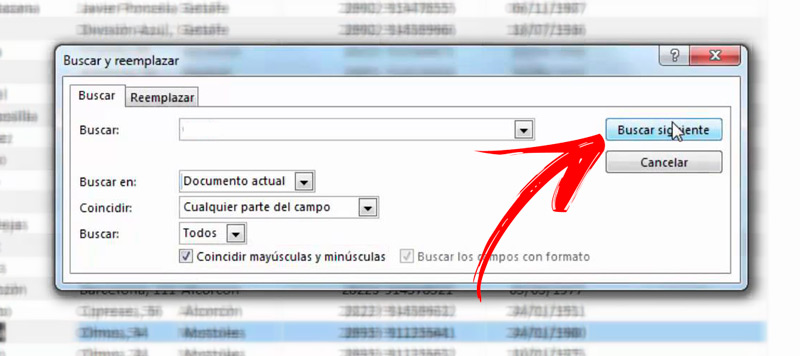
Kroki, które należy wykonać, to:
Szukaj
Jeśli chcesz wyszukać dane w bazie danych, wykonaj następujące czynności:
- Wprowadź dostęp i przejdź do tabeli, w której chcesz szukać. Następnie otwórz w środku Funkcja arkusza de dane.
- Jeśli masz musisz poszukać konkretnego pola w kolumnie, musisz kliknąć ten obszar.
- Kliknij następnie na karcie Strona główna na górnym pasku, a następnie wybierz Testy. Jeśli wolisz możesz uzyskać dostęp to jest łatwiejsze naciskając skrót klawiaturowy Ctrl + B ten
- Nazwane okno wyszukiwania znajduję i wymieniam otwiera się automatycznie ten Wybierz zakładkę w polu Szukaj.
- W obszarze wyszukiwania wprowadź tekst pola, które chcesz przeszukać.
- Jeśli klikniesz menu rozwijane obok opcji Szukaj w , możesz wybrać, czy chcesz to zrobić w całym polu tabeli, czy w innej kolumnie. Pamiętaj, że domyślna jest wyszuka kolumnę, którą umieściłeś na początku.
- Jeśli chcesz rozszerzyć kryteria wyszukiwania, musisz skorzystać z opcji Gra i wprowadź dokładniejsze dane.
- Wyjść na zewnątrz La Obudowa Znajdź sformatowane pola do kwadratu aby uniknąć problemów z maskami, kliknij Szukaj aby zwrócić systemowi wszystkie wyniki.
Jeśli chcesz wyszukać informacje w formie otwartej, możesz przeprowadzić wyszukiwanie w następujący sposób:
- Znajdź siebie w formie gdzie chcesz szukać w trybie formie lub w stanie stworzenia.
- Teraz przejdź do zakładki Witamy i kliknij opcję Szukaj aby otworzyć okno wyszukiwania (możesz nacisnąć Ctrl + B jeśli chcesz to zrobić szybciej).
- Wybierz kartę Szukaj i wprowadź konkretną wartość wyszukiwania.
- W zależności od tego, gdzie chcesz szukać, możesz zmienić opcje Szukaj w
- Jeśli klikniesz NASTĘPNY, możesz spojrzeć na wyniki systemu.
Z kolei dla użytkowników posiadających zaawansowaną wiedzę programistyczną, jest poleceniem DBusq ten Ta funkcja jest szczególnie przydatna w tym przypadku Visual Basic (VBA) do zastosowań.
„Aktualizuj” Czy chcesz znaleźć i zamienić dane w bazie danych programu Microsoft Access? ⭐ ODWIEDŹ TUTAJ ⭐ i dowiedz się wszystkiego o SCRATCH! „
Składnię tego polecenia można podsumować w następujący sposób:
DBusq <campo tabla expresión>
wymienić

Jeśli chcesz zastąpić znalezioną wartość inną, musisz zrobić to krok po kroku:
- Podobnie jak w poprzedniej procedurze, musi: znajdź w tabeli gdzie będziesz wymieniać dane Funkcja widoku arkusza de dane.
- Kliknij kolumnę gdzie chcesz wykonać zadanie wyszukaj i zamień ten
- Posługiwać się Skrót Ctrl + B lub przejdź do Plik a następnie kliknij Szukaj otwórz teren znajduję i wymieniam ten
- Zamiast naciskać zakładkę Szukaj wewnątrz pudełka, tym razem użyj zakładki Zastępować. Dobrze w oprócz procesu wyszukiwania uwzględniono możliwość zastąpienia istniejących danych.
- Teraz wypełnij puste miejsce informacjami, których potrzebujesz Szukaj a następnie wejdź do pola wymienić równy wybranemu ciągowi zastępczemu
- listy Szukaj w , Szukaj itp. Gra dokładniej określić kryteria wyszukiwania do późniejszej wymiany. Możesz również zdecydować, czy system ma uwzględniać wielkość liter, czy też powinien szukać sformatowanych pól, zaznaczając pola.
- Możesz eksplorować wnętrze Znajdź następny dopóki nie znajdziesz konkretnego pola, którego potrzebujesz. Gdy go znajdziesz, musisz kliknąć Zastępować.
- Jeśli chcesz to zrobić ze wszystkimi polami w tabeli, Możesz wybrać Wymień wszystko ten
Zapamietaj to ten proces jest ostateczny więc jeśli chcesz Odrzuć zmiany są tworzone , powinno powtórz wyszukiwanie i utwórz zamiennik poniżej przeciwny kierunek ten
Edytuj rekord
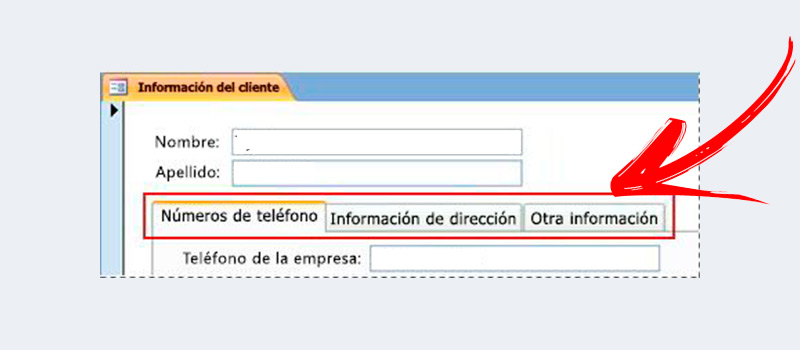
Jeśli chcesz zmodyfikować rejestrację, musisz rozważ następujące kroki:
- Najpierw, musisz znaleźć i otworzyć tabelę z rekordem do edycji poniżej Technika fiszek Vue ten
- Możesz wyszukać konkretny wpis w za pomocą przycisków nawigacyjnych na dole tabeli. Znajdziesz go z ikoną cienkiej linii, która jest częścią interfejsu i ma nazwę Zarejestruj się w lewym rogu ten
- Powiedzą ci strzałkami czy przejść do pierwszego nagrania, następnego, ostatniego czy poprzedniego
- Możesz nawet użyj pola wyszukiwania obok niego ten Aby to zrobić, musisz podać nazwę do rejestracji.
ty πουβέζ także użyj pola Przejdź do wyszukiwania. Spowoduje to wyświetlenie listy rozwijanej z nazwą każdego ze składników. Jest bardzo skuteczne narzędzie, jeśli dokładnie wiesz, który rejestr zamierzasz edytować ten
Przewodnik, którego musisz przestrzegać, jest następujący:
- Kiedy go znajdziesz zaznacz pole, które chcesz zmodyfikować i spójrz na pierwszą komórkę po lewej stronie nagrania
- Mała ikona ołówka pojawi się ten Oznacza to, że możesz bez problemu wprowadzać zmiany w polu.
- Wypełnij pole nowymi danymi.
- Nie zapomnij zapisać zmian w tym celu musisz kliknąć poza linią pola, w którym się znajdujesz.
Jeśli masz jakieś pytania, zostaw je w komentarzach, skontaktujemy się z Tobą tak szybko, jak to możliwe i będziemy bardzo pomocne dla większej liczby członków społeczności. Kocham cię!